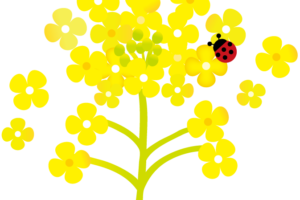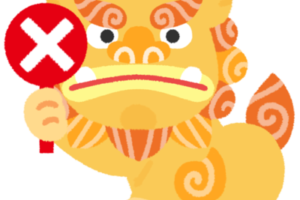MAM口座での運用をご希望の方は、必ず以下の方法で口座開設を
行ってください。
STEP 1 以下のリンクから新規口座開設を行ってください。(以下のロゴをクリックすると口座開設画面に移行します。)

既に口座をお持ちのお客様は、追加口座申請を行うことで完了します。
既存口座の方は、必ず以下のリンクから申し込みを行ってください。
https://fx.tradeviewforex.com/jp/additional-account/?ib=2855
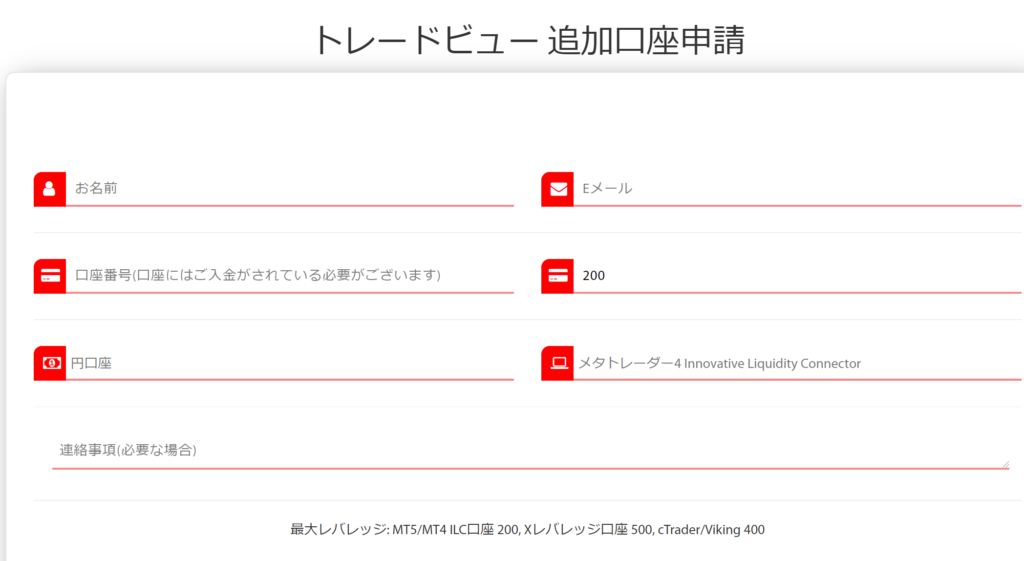
上記のように記載してください。未入金の状態の口座の場合は、投資金を入金後に申請していただくようお願いいたします。
新規開設の場合、必要書類をTradeviewに提出(アップロード)する必要があるため、以下の「本人確認書類」と「現住所確認書類」をあらかじめ画像としてパソコンやスマホに保存しておくことをお勧めします。
- 本人確認書類: いずれか1点(パスポート・運転免許証・身分証明書・マイナンバーカードなど顔写真入り)
- 現住所確認書類: いずれか1点(携帯電話以外の公共料金の請求書・住民票・銀行取引やクレジットカード取引明細・健康保険証、発行日から3ヶ月以内のもの)
以下、口座開設の手続き完了までの手順を説明します。
口座開設にかかる時間は『24時間~』
口座開設にかかる時間は、申請後から約24時間以内に完了し利用開始できます。
これから解説する口座開設は5分程度で終わりますが、Tradeview側で申請内容を審査するのに短くても半日、24時間以内には口座開設が完了し利用できるようになります。
週末にかけて申請作業を行った場合は土日を跨いで、翌月曜日~の審査開始になるため口座開設までの時間が長くなってしまいます。
口座開設書類を上から順に解説していきます。
取引プラットフォーム(口座タイプ)と口座通貨を選択
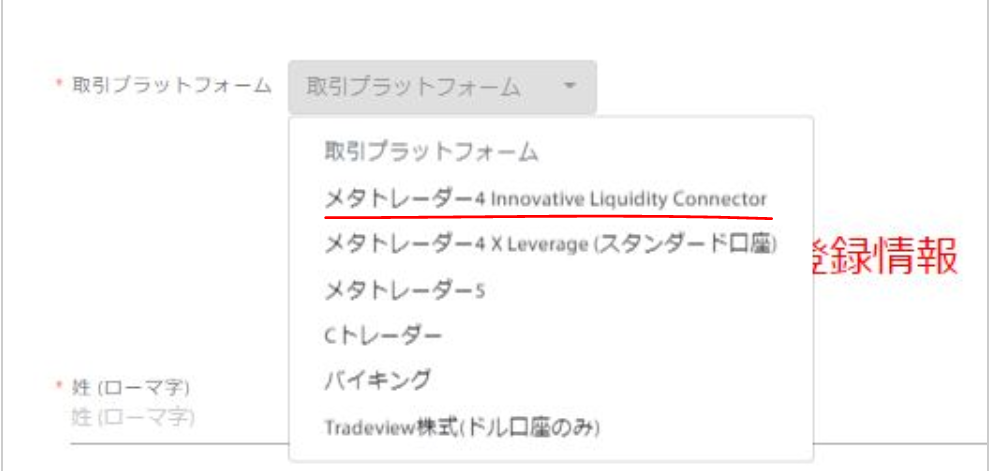
取引プラットフォームは、必ず一番上の口座を選択しましょう。
一番スプレッドの低い口座での運用を行います。
通貨種別を選択
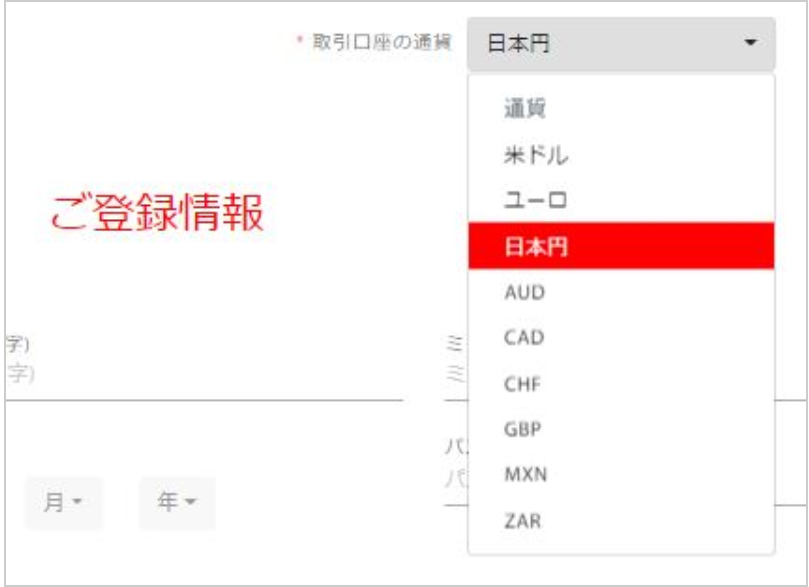
運用は、日本円で行いますのでこちらを選択します。
基本情報の登録
基本情報は主に個人情報を登録していきます。
登録必須項目は「お名前(姓名)、生年月日、国籍、居住国、ご住所、郵便番号、お電話番号、メールアドレス、性別、既婚独身状況」で入力または選択します。
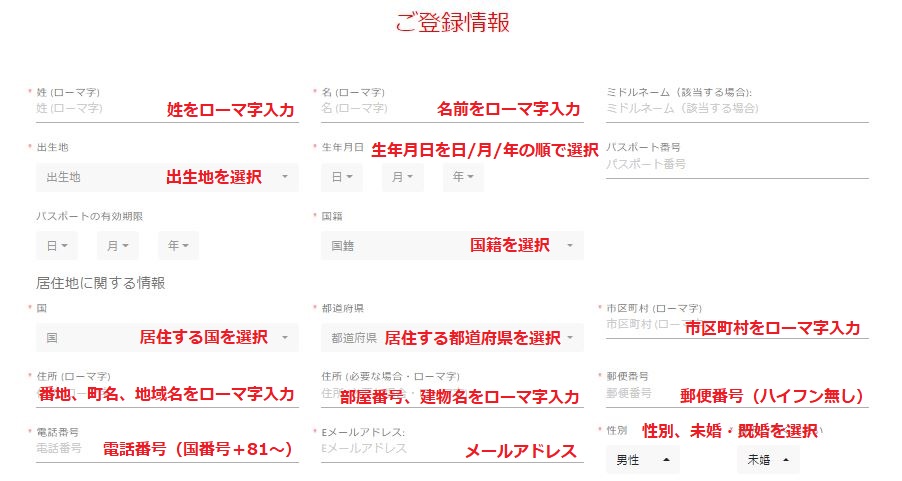
- 姓名(ローマ字)入力例: 田中なら「Tanaka」、太郎なら「Taro」とローマ字表記で入力します。
- 出生地の選択: 日本生まれなら「Japan」を選択、そのほかの国はプルダウンリストから選択します。
- 生年月日の入力例: 「日」「月」「年」の順でクリック、プルダウンリストから選択できます。
- 国籍の選択: 日本人は「Japan」を選択、そのほかの国はプルダウンリストから選択します。
- 居住国の選択: 日本在住なら「Japan」を選択、そのほかの国はプルダウンリストから選択します。
- 居住する都道府県の選択: 「都道府県」をクリックすると、プルダウンリストに47都道府県が表示されるので選択します。
- 市区町村(ローマ字)入力例:
「東京都 港区 六本木」の場合 ⇒ 「Minato-ku」
「東京都 武蔵野市 吉祥寺本町」の場合 ⇒ 「Musashino-shi」 - 住所(ローマ字)入力例:
「東京都 港区 六本木2丁目2-1」の場合 ⇒ 「2-2-1 Roppongi」
「東京都 武蔵野市 吉祥寺本町1-1-1」の場合 ⇒ 「1-1-1 Kichijoji honmachi」 - 住所(必要な場合・ローマ字)入力例: 「あすなろアパート101号室」の場合 ⇒ 「101 Asunaro-apartment」
- 郵便番号の入力例:
ハイフン無しで入力
106-0032(港区六本木2丁目)の場合1060032 - 電話番号の入力例:
先頭に日本の国番号「+81」、続いて市外局番の最初の「0」を省きます。
たとえば、090-1234-5678の場合 ⇒ 「+819012345678」とハイフン無しです。 - Eメールアドレスの入力例:
Tradeviewから通知案内等を受信するためのメールアドレスを入力します。 - 性別・未婚・既婚の選択: プルダウンリストから選択してください。
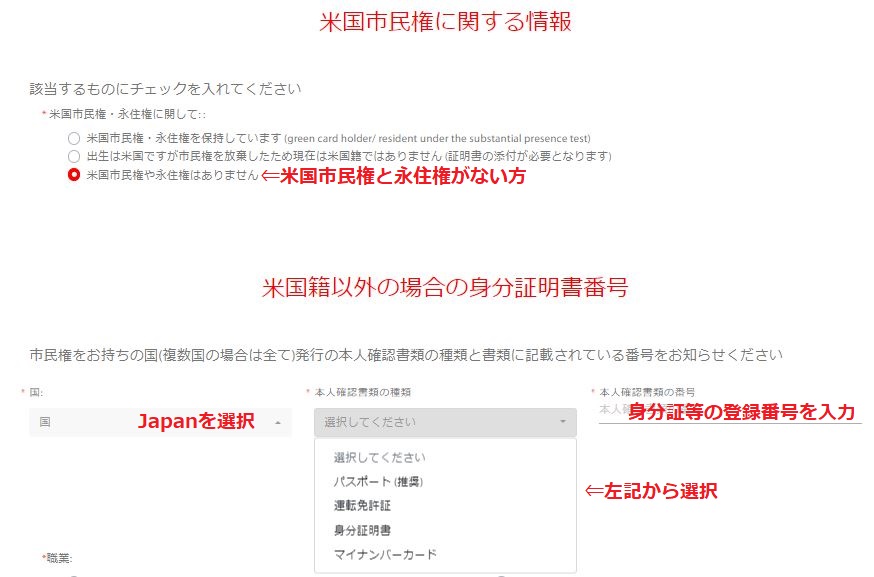
職業等の情報登録
職業・資産・収入の状況に関してご自身に合っていいる項目にチェックを入れてください。
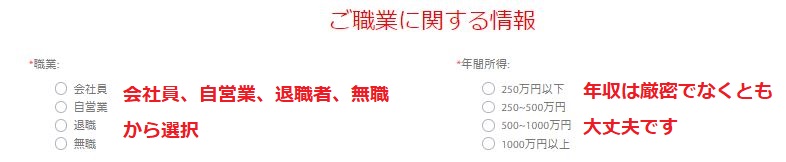
破産された経験には「いいえ」をクリックし、「私の知る限りにおいて、本申請書に記されたすべて の情報が事実かつ正確である事を認め、必要であれば追加書類を提出します」に同意=チェックを入れます。
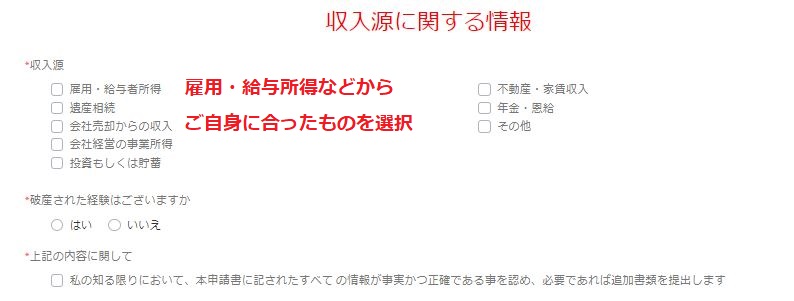
投資経験等の登録
各種の投資商品の中から投資経験があるものを選択、経験年数・取引量・取引頻度はプルダウンリストから選択します。
- 経験年数: 2年未満、2年~5年、5年~10年、10年以上
- 取引量: 50,000ドル以下、50,001~100,000ドル、100,001~500,000ドル、500,000ドル以上
- 取引頻度: 毎日、毎週、毎月、四半期ごと、半年ごと
必要書類の提出
提出すべき必要書類は以下の2点です。写真を撮るなどして画像を用意しましょう。
- 本人確認書類: いずれか1点(パスポート・運転免許証・身分証明書・マイナンバーカードなど顔写真入り)
- 現住所確認書類: いずれか1点(携帯電話以外の公共料金の請求書・住民票・銀行取引やクレジットカード取引明細・健康保険証、発行日から3ヶ月以内のもの)
本人確認書類の提出
本人確認書類は、「パスポート」「運転免許証」「各種身分証明書」「マイナンバーカード」のいずれかを選択、発行された国には日本ならば「Japan」を選択します。
本人確認書類は顔写真入りである必要があります。
選択した本人確認書類を提出アップロードするには、画像を保存してあるフォルダを開くために「Browse」をクリックし、表示された画像ファイル名をクリックして選択します。
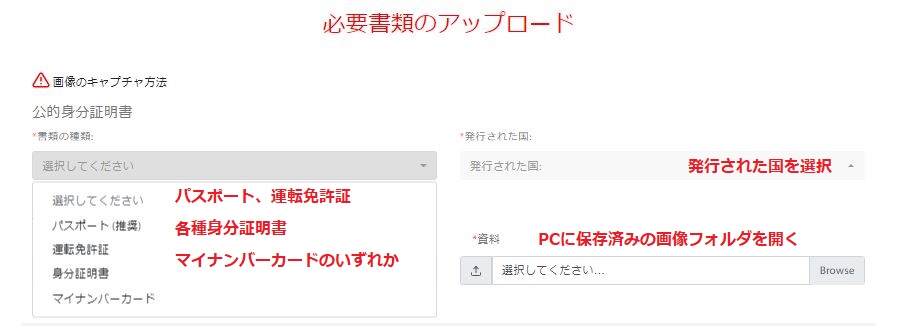
パスポートを選択した場合
運転免許証を選択した場合
身分証明書を選択した場合
マイナンバーカードを選択した場合
現住所確認書類
現住所確認書類は、「公共料金等の請求書(携帯電話以外)」「住民票」「銀行取引明細、クレジットカードの利用明細、健康保険証」のいずれかを選択します。発行日から3ヶ月以内のものに限ります。
資料を提出するために「Browse」をクリックし、画像を保存してあるフォルダを開いて画像を選択します。
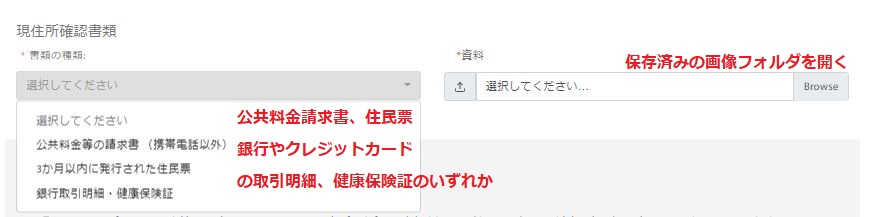
公共料金等の請求書の場合

住民票の場合
銀行取引明細・健康保険証
その他情報
赤枠は、必ずこのように記載してください。
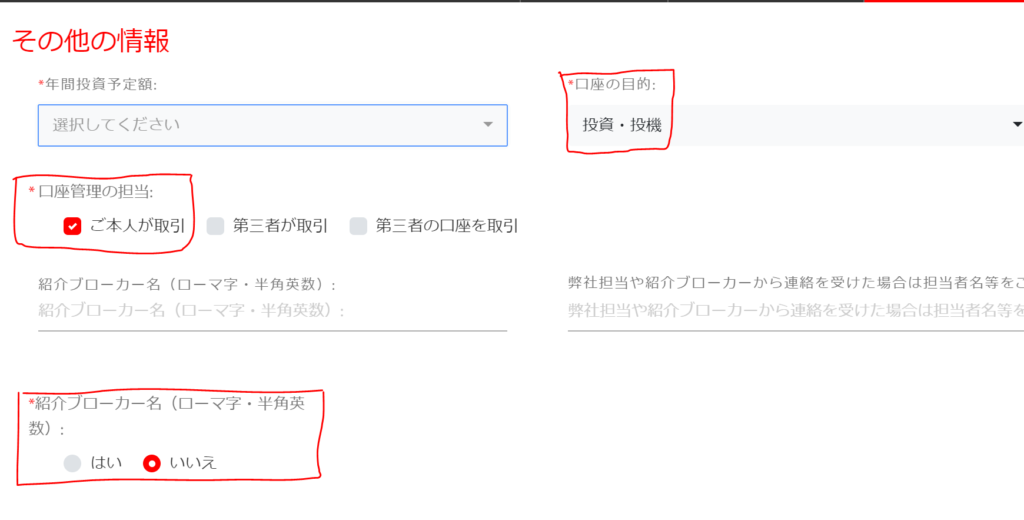
署名して口座開設の作業を終える
必要書類の提出の準備までが整ったら、署名欄にサインを記入します。
パソコンの場合はカーソルで行うので署名しにくいですが、上記のようにイニシャルだけでも承認してもらえるので心配いりません。
署名が済んだら「署名の完了」を押してから「送信する」を押せば口座開設の手順は完了となります。
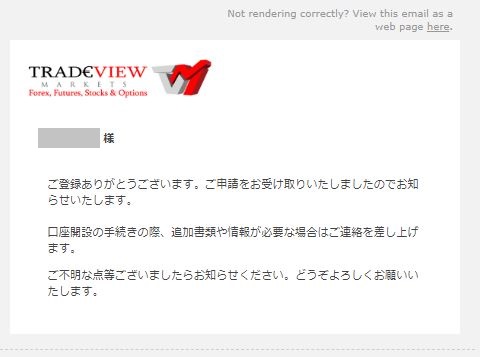
すぐにTradeviewから「口座開設の申請を受けた」との通知メールが届きます。
※1時間くらい経ってもこのメールが届かなければ、何らかの理由で送信が完了していなかった可能性があるので、再度、最初から手続きを行ってみてください。
Tradeviewから口座開設の完了メールが届く
上記の口座開設申請の受け取りメール受信から24時間以内(早ければ半日程度)に以下の口座開設完了のメール案内が届きます。
「ログインID」と「パスワード」が記載されているので大事に記録・保管しましょう。
口座開設にて不明な点などがありましたら直接サポートへお問い合わせください。
ここまで完了したら次は、MAM口座で私が運用を出来るようにするための
書類にサインして提出で完了です。
重要事項
口座開設後マイページにて、レバレッジの確認をお願いします。
100倍になっている場合は、サポートへ200倍に引き上げてもらうように申請を
行ってください。